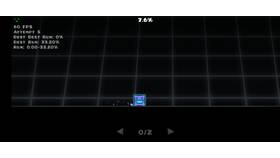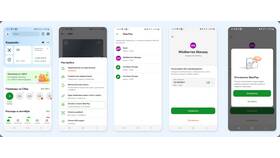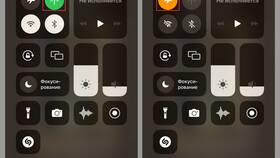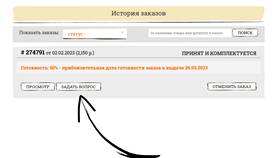Geometry Dash по умолчанию ограничивает частоту кадров (FPS) для стабильности игрового процесса. Рассмотрим методы снятия этого ограничения для более плавной игры.
Содержание
Почему стоит снимать ограничение FPS
- Более плавная анимация и геймплей
- Уменьшение задержки ввода
- Улучшенная отзывчивость управления
- Возможность достижения более высоких результатов
Способы снятия ограничения FPS
Использование Mega Hack (для PC)
- Скачайте Mega Hack v7.1 или новее
- Установите программу
- Запустите Geometry Dash через Mega Hack
- В настройках найдите опцию "FPS Bypass"
- Установите желаемое значение FPS (рекомендуется 240 или 360)
Ручное редактирование конфигурации (для PC)
- Перейдите в папку с игрой (обычно C:\Program Files (x86)\Steam\steamapps\common\Geometry Dash)
- Найдите файл CCGameManager.dat
- Создайте резервную копию файла
- Отредактируйте параметры, связанные с FPS (требуются технические знания)
Рекомендуемые настройки FPS
| Монитор 60Hz | 240 FPS | Оптимальный баланс |
| Монитор 144Hz | 360 FPS | Для профессиональных игроков |
| Монитор 240Hz | 480 FPS | Максимальная отзывчивость |
Потенциальные проблемы
- Нестабильность игры при слишком высоких значениях FPS
- Повышенная нагрузка на процессор и видеокарту
- Возможные баги физики в некоторых уровнях
- Риск блокировки в онлайн-режимах
Альтернативные решения
- Использование FPS-бустеров для Windows
- Настройка видеокарты через панель управления NVIDIA/AMD
- Отключение вертикальной синхронизации в настройках игры
- Обновление драйверов видеокарты
Помните, что изменение стандартных настроек FPS может повлиять на игровой процесс и стабильность работы Geometry Dash.